
Gabriel Brooks
0
2219
447
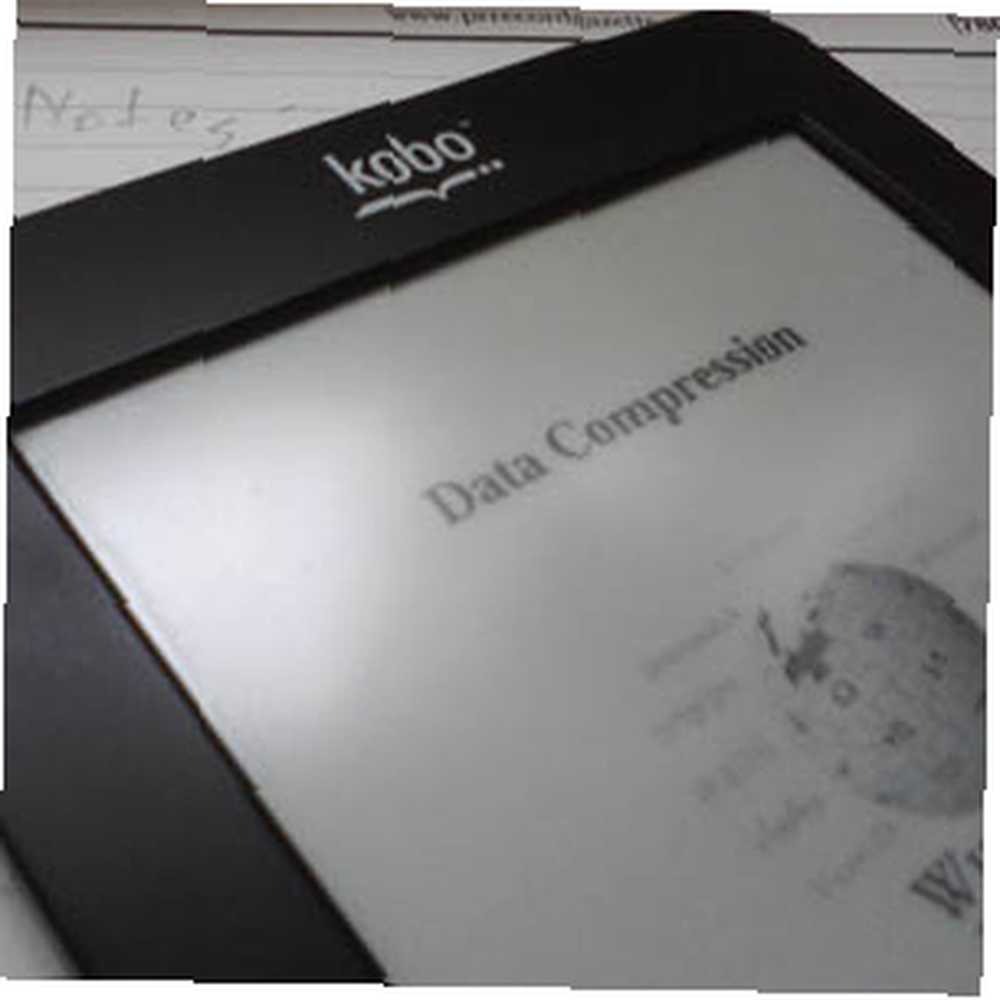 Saml en række Wikipedia-artikler, og opret din egen e-bog. Uanset om du vil have et overblik over et bestemt akademisk emne eller bare vil læse om absolut enhver Pokemon, er Wikipedia's Book Creator det ultimative værktøj til at skabe din egen primer på ethvert emne.
Saml en række Wikipedia-artikler, og opret din egen e-bog. Uanset om du vil have et overblik over et bestemt akademisk emne eller bare vil læse om absolut enhver Pokemon, er Wikipedia's Book Creator det ultimative værktøj til at skabe din egen primer på ethvert emne.
Hvis du er som mig, kan du simpelthen ikke holde op med at læse Wikipedia - det er uendeligt fascinerende. Nogle gange for meget: en hurtig kontrol for information kan omdanne til en uendelig klikklikningssession. Konvertering af artikler om et bestemt emne er en god måde at stoppe denne alt for almindelige vane på.
I de gamle dage af 2009 viste Saikat dig, hvordan man laver en bog på Wikipedia Sådan opretter du dine egne bøger fra Wikipedia Sådan opretter du dine egne bøger fra Wikipedia. I disse dage var det nødvendigt at oprette en konto, og kun to formater blev tilbudt: PDF og ODT. I disse dage er processen endnu bedre. Der er absolut ikke noget behov for dig for at oprette en Wikipedia-konto, og ud over PDF og ODT kan du downloade en refubbar EPUB eller en Kiwix-fil. Din guide til download af sider fra Wikipedia Din guide til download af sider fra Wikipedia i dag, når den vises øverst af næsten alle Google-resultater, tager vi det fra givet. Vi prøver lejlighedsvis at bringe det ned på et hak eller tre over ærligheden af de kendsgerninger, der er nævnt der ... .
Processen kunne virkelig ikke være lettere, så der er ingen grund til ikke at prøve det. Lige nu. Åbn et andet browservindue, og leg sammen derhjemme.
Trin 1: Tænd for bogskaber
For at komme i gang skal du gå til Wikipedia Book Creator-siden. Du ser to enkle knapper:
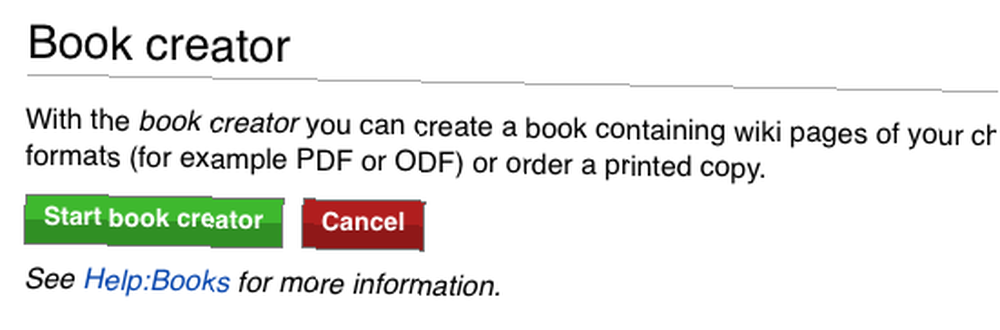
Klik på den grønne pille for at blive i Eventyrland; Jeg viser dig, hvor dybt dette kaninhul går. Det vil sige at klikke på den grønne knap starter processen.
Trin 2: Saml dine artikler
Gennemse bare Wikipedia, som du normalt ville; du kan forlade og vende tilbage, men du vil, forudsat at du bliver på den samme computer. Øverst i hver artikel ser du denne boks:
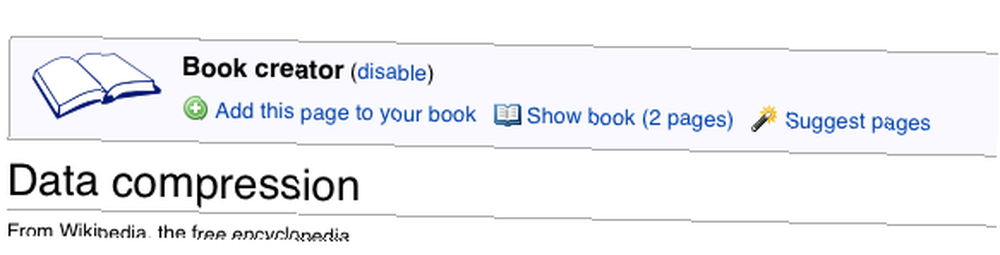
Klik på knappen Tilføj for at tilføje artikler. Det er ikke så kompliceret, vel? Du kan endda klikke på forslagsknappen for at se artikler relateret til dem, du har valgt indtil videre, hvis det er den slags ting, du er interesseret i.
Trin 3: Arranger & download
Når du har samlet alle de artikler, du vil læse, kan du administrere dem. Giv dem et navn og sæt dem i den rigtige rækkefølge:
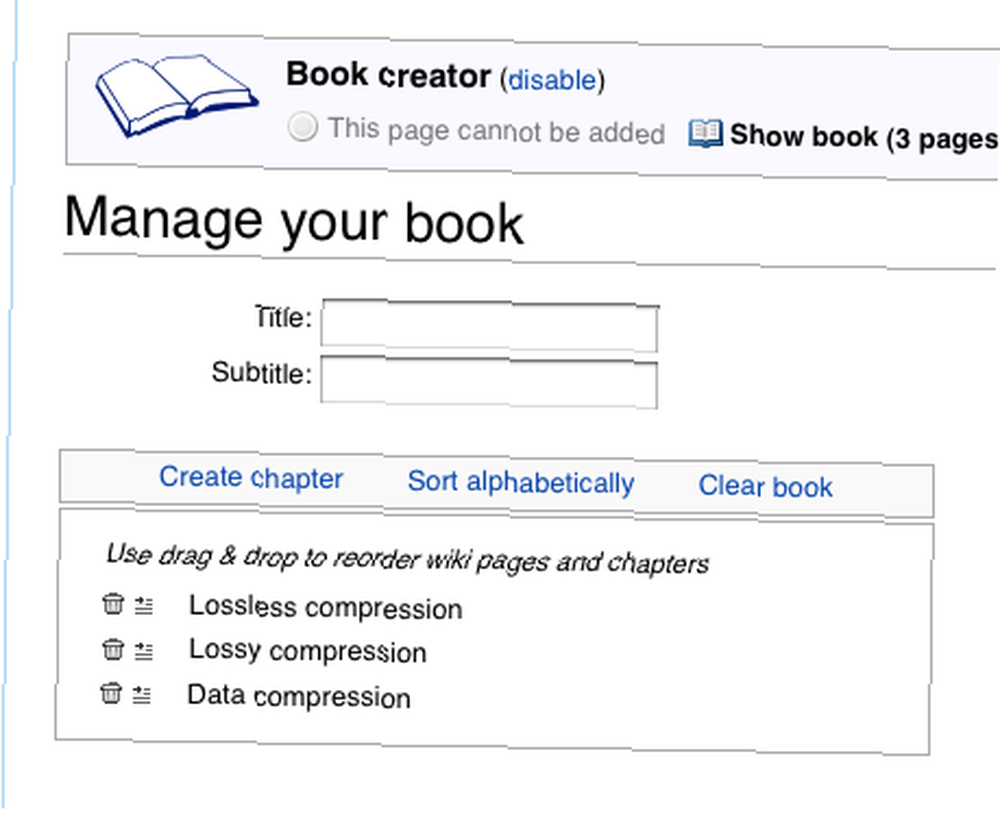
Det er enkelt at ændre rækkefølgen - bare klik og træk. Tag dig tid og få tingene rigtige. Du er nu en prokurator for Wikipedia-artikler - tillykke! Download din e-bog efter ønske:

Du bliver nødt til at vente lidt, før du kan hente din fil, afhængigt af antallet af artikler, du har føjet til din e-bog.
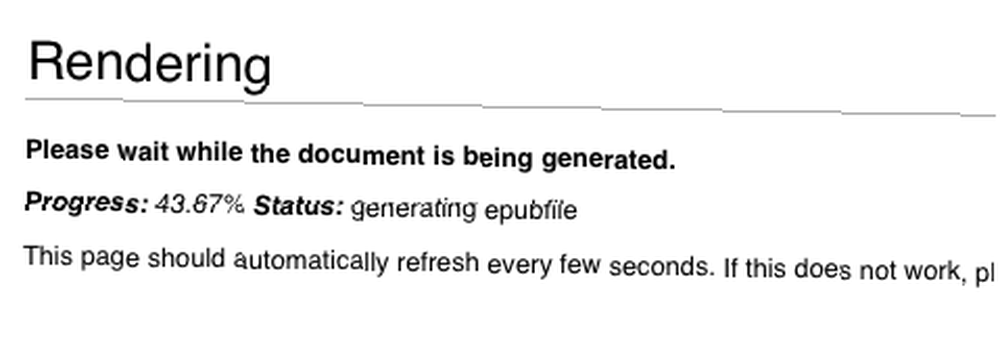
Rolig; det skulle ikke tage for lang tid. Når det er gjort, kan du downloade din bog med det samme.
god fornøjelse!
Det var ikke så svært, ikke? Jeg downloadede en EPUB-fil til en kommende artikel. Gæt hvad det handler om.
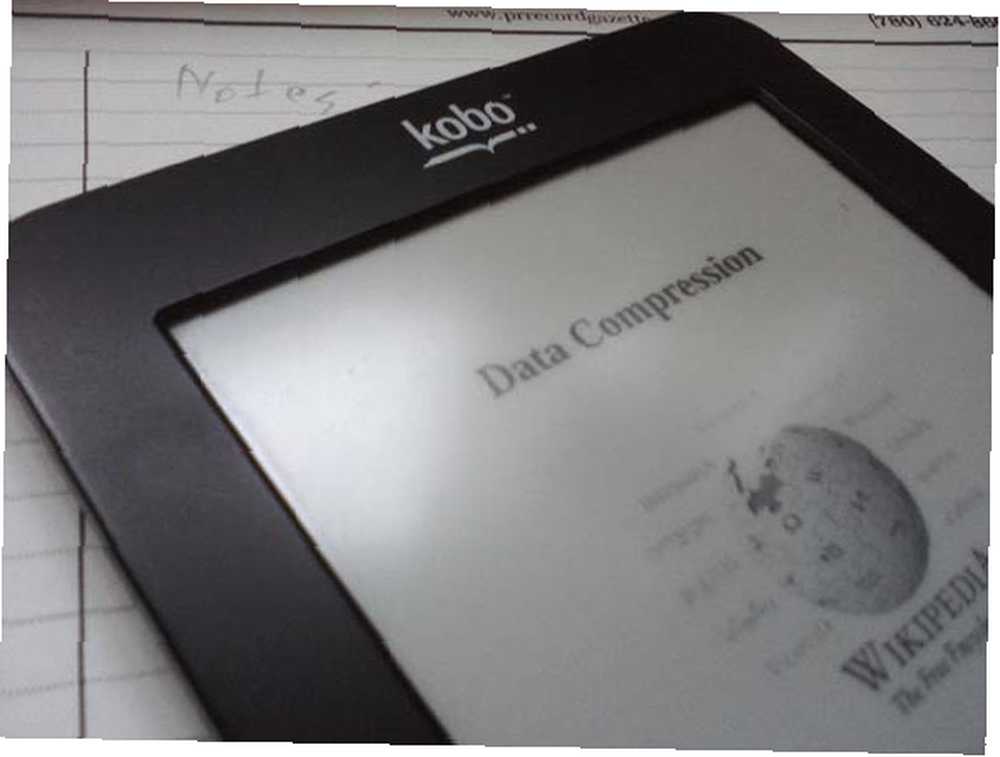
EPUB-filen ser godt ud på min Kobo, men dit valg af format kan variere afhængigt af din valgte valg. Beklager, Kindle-brugere: ingen mulighed for MOBI. Du kan prøve at downloade EPUB og konvertere den ved hjælp af Caliber, den ultimative e-bog-konverter Caliber - Mighty eBook Management Software Caliber - Mighty eBook Management Software .
Hvilken slags Wikipedia-bøger laver du? Udfyld mig i kommentarerne herunder, fordi jeg ikke kan vente med at høre om dine intellektuelle forfølgelser. Jeg håber, at de fleste af jer læser om kvantemekanik og globale politiske strukturer, men hvis du læser episodesammendrag af ukrudt, er det også okay. Bare vær ærlig.











